문서 목록
![]() 편집자 정보
편집자 정보
![]() 후기 리뷰
후기 리뷰
GPT 와 MBR은 드라이브에 파티션 정보를 저장하는 두 가지 방법입니다. 각 파티션 스타일에는 고유한 특징이 있습니다.
GPT는 전역 고유 식별자 파티션 테이블(Globally Unique Identifier Partition Table) 또는 GUID 파티션 테이블(GUID Partition Table)의 약어입니다. UEFI(Unified Extensible Firmware Interface)를 활용했습니다. GPT 파티션 스타일은 Windows Server 2003 SP1 이상에서 사용할 수 있습니다.
MBR은 마스터 부트 레코드(Master Boot Record)의 약어입니다. 마스터 부트 레코드는 Windows를 실행하는 모든 x86 기반 및 x64 기반 컴퓨터를 포함하는 파티션 스타일입니다. MBR(마스터 부트 레코드)은 표준 BIOS 위치 테이블을 사용하여 디스크에서 파티션의 위치를 설명합니다.
GPT/MBR 디스크에서 동적 디스크 삭제의 주요 내용:
데이터 손실을 방지하는 필수적인 방법은 먼저 디스크를 백업하는 것입니다. 시간 소모로 인해 데이터를 백업하지 않거나 건너뛰는 경우 "clean" 명령을 실행하면 디스크가 지워지므로 데이터가 손실됩니다.
- GPT/MBR 디스크에서 동적 디스크를 삭제하는 첫 번째 단계는 디스크의 모든 볼륨을 백업하는 것입니다.
- 시스템 백업 또는 파티션 백업을 사용하십시오. 로컬 디스크, 외장 하드 드라이브 또는 모든 네트워크 위치에 백업할 수 있습니다.
- 베어 메탈 백업은 Windows 동적 디스크 및 GPT 파티션에도 지원됩니다. Bare Metal 미디어에서 부팅한 후 유틸리티 > 고급 > 전체 디스크 백업을 선택합니다. 디스크를 복원하려는 경우 모든 디스크에 대한 복원 메뉴에서 모든 옵션 복원을 별도로 수행할 수 있습니다.
GPT 또는 MBR 디스크에서 동적 볼륨을 삭제할 수 있나요?
MBR/GPT 파티션을 삭제하면 컴퓨터가 하드 드라이브에 액세스할 수 없습니다. 따라서 재부팅하려면 해당 창을 사용할 수 없습니다. 현재 부팅할 수 없는 운영 체제에 액세스하기 위해 부팅 가능한 디스크를 생성할 수 있습니다.
GPT/MBR 디스크에서 동적 볼륨을 삭제하는 이유:
GPT/MBR 디스크에는 때때로 사람들이 동적 볼륨을 삭제하고 싶어하는 몇 가지 부족함이 있습니다. 다음과 같은 몇 가지 이유로 언급됩니다.
- GPT는 Windows 7 또는 XP와 같은 이전 Windows 시스템에서 OS 부팅을 지원하지 않습니다.
- 동적 디스크의 공간을 확보합니다.
- Windows를 설치하기 위해 사람들은 종종 디스크 파티션 스타일을 제거합니다.
- 디스크 공간 부족을 해결하거나 디스크 파티션 크기를 조정합니다.
- 파일 시스템을 재설정하거나 파티션을 지우려면
- 동적 디스크를 기본 디스크로 변환합니다.
아래에는 다양한 목적으로 GPT 또는 MBR 디스크의 동적 볼륨을 삭제하는 데 도움이 되는 해당 튜토리얼이 있습니다.
더 많은 공간을 위해 GPT/MBR 디스크에서 동적 볼륨 삭제
하나 또는 모든 기존 볼륨을 삭제하여 더 많은 공간을 확보하거나 전체 동적 디스크 공간을 사용하려는 경우 다음 방법을 시도하여 도움을 받을 수 있습니다.
가이드 1. 무료 파티션 관리자 소프트웨어를 사용하여 동적 볼륨 삭제
EaseUS Partition Master Free 는 사용자가 GPT 또는 동적 볼륨의 기존 동적 볼륨을 무료로 삭제할 수 있도록 도와주는 안정적인 무료 파티션 관리자 소프트웨어입니다. 다운로드하여 적용하면 대상 볼륨이 즉시 삭제됩니다. 최고의 타사 무료 파티션 관리자를 사용하면 디스크 파티션을 쉽게 삭제 또는 제거하거나 다른 방법으로 모든 파티션을 동시에 삭제할 수 있습니다.
동적 볼륨을 쉽게 삭제하는 방법은 다음과 같습니다.
1단계. EaseUS 파티션 마스터를 시작하고 "파티션 관리자"를 클릭합니다.
디스크의 파티션을 삭제하기 전에 중요한 데이터를 백업했는지 확인하세요.
2단계. 파티션 삭제 또는 하드 드라이브의 모든 파티션 삭제를 선택합니다.
- 단일 파티션 삭제: 삭제하려는 파티션을 마우스 오른쪽 버튼으로 클릭하고 " 삭제 "를 선택합니다.
- 모든 파티션 삭제: 모든 파티션을 삭제하려는 하드 드라이브를 마우스 오른쪽 버튼으로 클릭하고 " 모두 삭제 "를 선택합니다.
3단계. " 예 "를 클릭하여 삭제를 확인합니다.
4단계. " xx 작업 실행 "을 클릭한 다음 " 적용 "을 클릭하여 변경 사항을 저장합니다.
0:00 - 0:26 단일 볼륨 삭제; 0:27 - 0:53 모든 파티션을 삭제합니다.
가이드 2. 디스크 관리를 사용하여 GPT 또는 MBR 디스크에서 동적 볼륨 삭제
이 목적에 도움이 될 수 있는 방법은 다음과 같습니다.
1단계. 왼쪽 모서리에 있는 "Windows 시작" 아이콘을 마우스 오른쪽 버튼으로 클릭하고 " 디스크 관리 "를 선택합니다.

2단계. 제거하려는 파티션을 마우스 오른쪽 버튼으로 클릭하고 상황에 맞는 메뉴에서 "볼륨 삭제"를 클릭합니다.
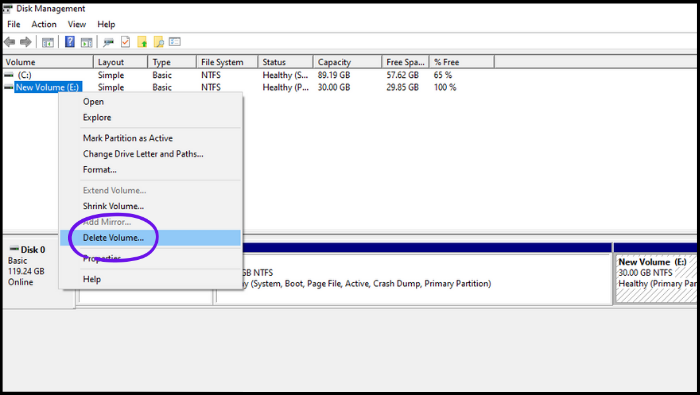
3단계. 데이터를 백업했다면 "예"를 클릭하여 계속하세요.
모든 파티션을 삭제하려면 프로세스를 반복하여 디스크의 다른 기존 파티션을 삭제할 수 있습니다.
가이드 3. DiskPart를 사용하여 GPT 또는 MBR 디스크에서 동적 볼륨 삭제
Diskpart 명령은 초보자에게 복잡합니다. 약간의 입력 실수로 인해 심각한 데이터 손실이 발생할 수 있습니다. 디스크 부분 명령을 사용하여 파일을 백업하십시오.
1단계. 작업 표시줄의 검색 상자에 "명령 프롬프트"를 입력하고, 나타나는 "명령 프롬프트" 를 마우스 오른쪽 버튼으로 클릭한 후, 드롭다운 메뉴에서 "관리자 권한으로 실행"을 클릭하세요.
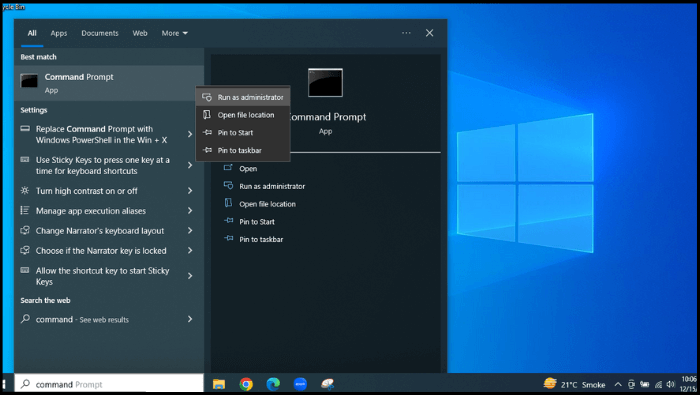
2단계. "diskpart"를 입력하고 Enter를 누르세요. "예"를 클릭하여 "Diskpart"를 엽니다.
3단계. "list disk"를 입력하고 Enter 키를 누릅니다.
컴퓨터에서 사용할 수 있는 모든 하드 드라이브 및 USB 드라이브 목록이 즉시 표시됩니다. 디스크 관리에서 볼 수 있듯이 모든 디스크는 동일한 순서로 나열됩니다. 또한 디스크 관리를 열어 어떤 하드 디스크가 적합한지 쉽게 확인할 수 있습니다.
4단계. "디스크 2 선택"을 입력하고 Enter 키를 누릅니다.
숫자 2를 컴퓨터의 GPT/MBR 디스크에 있는 디스크 번호로 바꿀 수 있습니다. 파티션을 삭제할 올바른 디스크를 선택했는지 확인하십시오.
5단계. "list partition"을 입력하고 Enter 키를 누릅니다.
4단계에서 하드 디스크를 선택하면 여기에 이 디스크에 있는 모든 파티션의 볼륨 목록이 나타납니다.
6단계. 삭제하려는 해당 파티션 번호와 함께 "파티션 선택"을 입력하고 Enter 키를 누릅니다.
7단계. "파티션/볼륨 삭제"를 입력하고 Enter 키를 누릅니다.
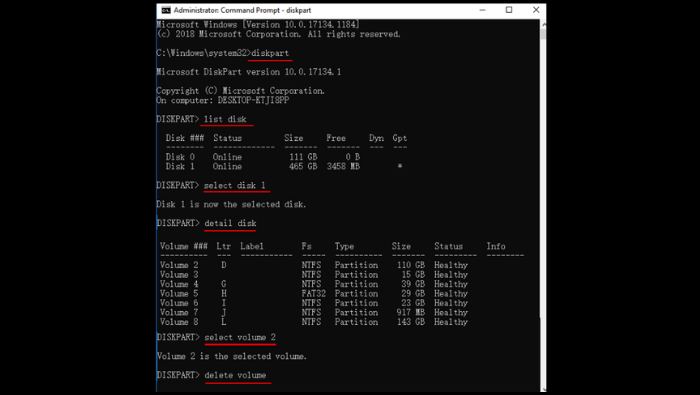
이제 지정된 파티션이 삭제됩니다.
8단계. 마지막 유형에서 "Exit"를 눌러 Diskpart 창을 닫습니다.
GPT 또는 MBR 디스크에서 동적 볼륨을 삭제하여 동적 디스크를 기본으로 변환
아래 지침은 동적 디스크를 기본 디스크로 변환하는 데 도움이 되는 GPT 또는 MBR 디스크의 동적 볼륨을 삭제하는 방법을 알려줍니다.
가이드 1. 데이터 손실 없이 동적을 기본으로 변환
디스크 변환 기능을 갖춘 EaseUS 파티션 마스터는 데이터 손실 없이 동적 디스크를 GPT 및 MBR의 기본 디스크로 변환하는 데 전적으로 의존할 수 있는 무손실 솔루션입니다. 다운로드하여 안전하고 효율적으로 Dynamic을 기본 디스크로 변환할 수 있도록 하세요. 운영 과정에서 모든 데이터와 콘텐츠를 보호합니다.
다음 단계를 통해 요구사항을 충족할 수 있습니다.
1단계. EaseUS 파티션 마스터를 설치하고 열고 디스크 변환기로 이동합니다.
2단계. 필요에 맞는 디스크 변환 모드를 선택하십시오.
- 기본을 동적으로 변환 : 기본 디스크를 동적으로 변경합니다.
- 동적을 기본으로 변환 : 동적 디스크를 기본으로 변경합니다.
3단계. 대상 디스크(기본 또는 동적)를 선택하고 올바른 디스크를 선택했는지 확인하고 "변환"을 클릭하여 시작합니다.
0:00 - 0:18 기본을 동적 디스크로 변환; 0:19- 0:36 동적 디스크를 기본 디스크로 변환합니다.
가이드 2. GPT/MBR에서 모든 동적 볼륨을 삭제하고 디스크 관리를 사용하여 기본 디스크로 전환
1단계 . 먼저 동적 볼륨에서 기본 볼륨으로 변환하려는 디스크의 모든 볼륨을 백업합니다.
2단계. 디스크 관리를 열고 동적 디스크에서 기본 디스크로 변환하려는 각 볼륨을 마우스 오른쪽 버튼으로 클릭한 다음 볼륨 삭제를 클릭합니다.
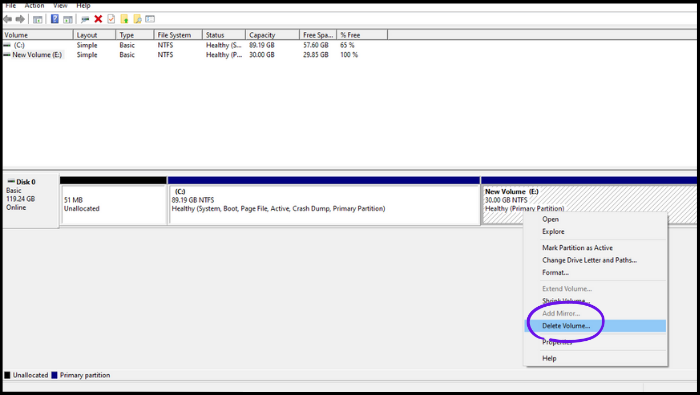
3단계. Yes를 선택하여 삭제를 확인합니다.
4단계. 선택한 디스크의 모든 볼륨이 삭제되면 디스크를 마우스 오른쪽 버튼으로 클릭하고 기본 디스크 로 변환을 클릭합니다. 동적 디스크에서 모든 볼륨을 삭제하면 디스크가 자동으로 기본 디스크 로 전환됩니다.
가이드 3. GPT/MBR에서 동적 볼륨을 삭제하고 DiskPart를 사용하여 기본 볼륨으로 변환
1단계. 먼저 Diskpart를 사용하여 동적에서 기본으로 변환하려는 디스크의 모든 볼륨을 백업합니다.
2단계. "명령 프롬프트"를 열고 "Diskpart"를 입력합니다.
3단계. Diskpart 프롬프트 에 list disk를 입력합니다. 기본으로 변환하려는 디스크 번호를 기억하세요.
4단계. 디스크 번호와 함께 select disk를 입력하고 Enter를 클릭합니다.
5단계. 세부 디스크를 입력하고 Enter 를 클릭합니다.
6단계. 볼륨 번호와 함께 볼륨 선택을 입력한 다음 디스크에 표시된 각 볼륨에 대해 볼륨 삭제를 입력합니다.
7단계. 기본 디스크 유형으로 변환하려는 디스크 번호를 지정하려면 해당 번호가 있는 디스크를 선택하세요.
8단계. Convert basic 을 입력합니다.
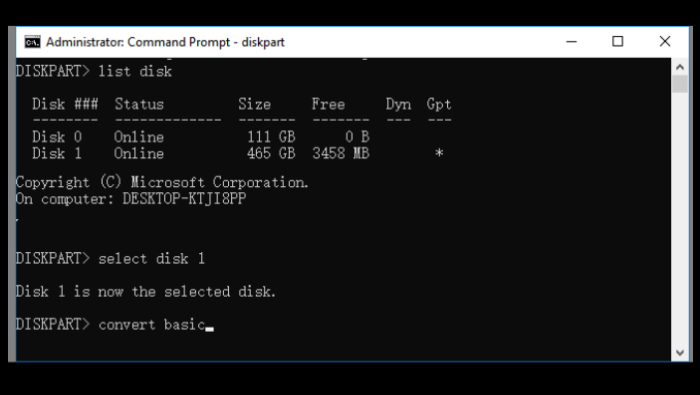
이러한 방식으로 Diskpart 에서 clean 명령을 사용하여 동적 디스크의 기존 볼륨을 모두 삭제할 수 있습니다. 기본 디스크는 Diskpart의 도움으로 동적 디스크를 쉽게 변환할 수 있습니다.
마무리
GPT와 MBR은 파티셔닝 정보를 저장하는 두 가지 방법입니다. GPT 또는 MBR 디스크에서 동적 볼륨을 삭제하는 것은 쉽습니다. 심각한 데이터 손실을 방지하려면 백업이 필수이므로 파티션을 삭제하기 전에 항상 파일을 백업하고 올바른 드라이브를 삭제했는지 다시 확인하세요. EaseUS 파티션 마스터는 디스크 공간을 어떤 용도로 사용하든 관계없이 GPT 또는 MBR 디스크 모두에서 동적 볼륨을 삭제하는 가장 쉬운 솔루션입니다. 대상 볼륨을 즉시 삭제하려면 적용하세요.
GPT/MBR 디스크에서 동적 볼륨 삭제에 대한 FAQ
다음에서는 GPT 또는 MBR 디스크의 동적 볼륨 삭제에 대해 가장 많이 묻는 몇 가지 질문에 대한 답변을 찾을 수 있습니다.
1. cmd를 사용하여 동적 볼륨을 삭제하는 방법은 무엇입니까?
명령 프롬프트 열기 > Diskpart 입력 > 디스크 선택 입력 > 목록 파티션 입력 > 파티션 선택 입력 > 볼륨 삭제 입력 > 종료 입력.
2. GPT 디스크는 동적일 수 있나요?
예, 동적 디스크는 이를 지원하는 시스템에서 GPT 파티션 스타일을 사용할 수 있으므로 GPT 디스크는 동적일 수 있습니다.
3. 동적 디스크와 기본 디스크 중 어느 디스크가 더 좋습니까?
동적 디스크는 기본 디스크보다 더 많은 유연성을 제공하므로 기본 디스크보다 좋습니다.
4. 데이터 손실 없이 동적 디스크를 기본 디스크로 변환할 수 있습니까?
동적 디스크는 파티션이 있으면 기본 디스크로 변환할 수 없습니다. 이를 위해서는 동적 디스크의 모든 볼륨과 데이터를 삭제해야 합니다.
이 글이 도움이 되셨나요?
-
EaseUS Data Recovery Wizard는 강력한 시스템 복구 소프트웨어로, 실수로 삭제한 파일, 악성 소프트웨어로 인해 잃어버린 파일 또는 전체 하드 드라이브 파티션을 복구할 수 있도록 설계되었습니다.
더 보기 -
이전보다 데이터 복구가 어려워진 현재의 고급 디스크 기술 때문에 완벽하지는 않지만, 우리가 본 것 중에서 EaseUS Data Recovery Wizard는 최고입니다.
더 보기 -
EaseUS Data Recovery Wizard Pro는 시장에서 최고로 평가되는 데이터 복구 소프트웨어 프로그램 중 하나로 알려져 있습니다. 파티션 복구, 포맷된 드라이브 복원, 손상된 파일 수리 등과 같은 고급 기능을 제공하고 있습니다.
더 보기
관련 인기글
-
Windows용 상위 3개 최고의 무료 시스템 복제 소프트웨어 무료 다운로드 [2026년 리뷰]
![author icon]() Yvette/Jan 05, 2026
Yvette/Jan 05, 2026 -
![author icon]() Yvette/Sep 01, 2025
Yvette/Sep 01, 2025 -
윈도우 11/10 최고의 하드 디스크 속도 테스트 소프트웨어 무료 다운로드
![author icon]() Yvette/Sep 01, 2025
Yvette/Sep 01, 2025 -
Windows 11/10 C 드라이브 빨간색 문제 해결: 디스크 공간을 확보하는 5가지 방법
![author icon]() Sue/Dec 18, 2025
Sue/Dec 18, 2025
